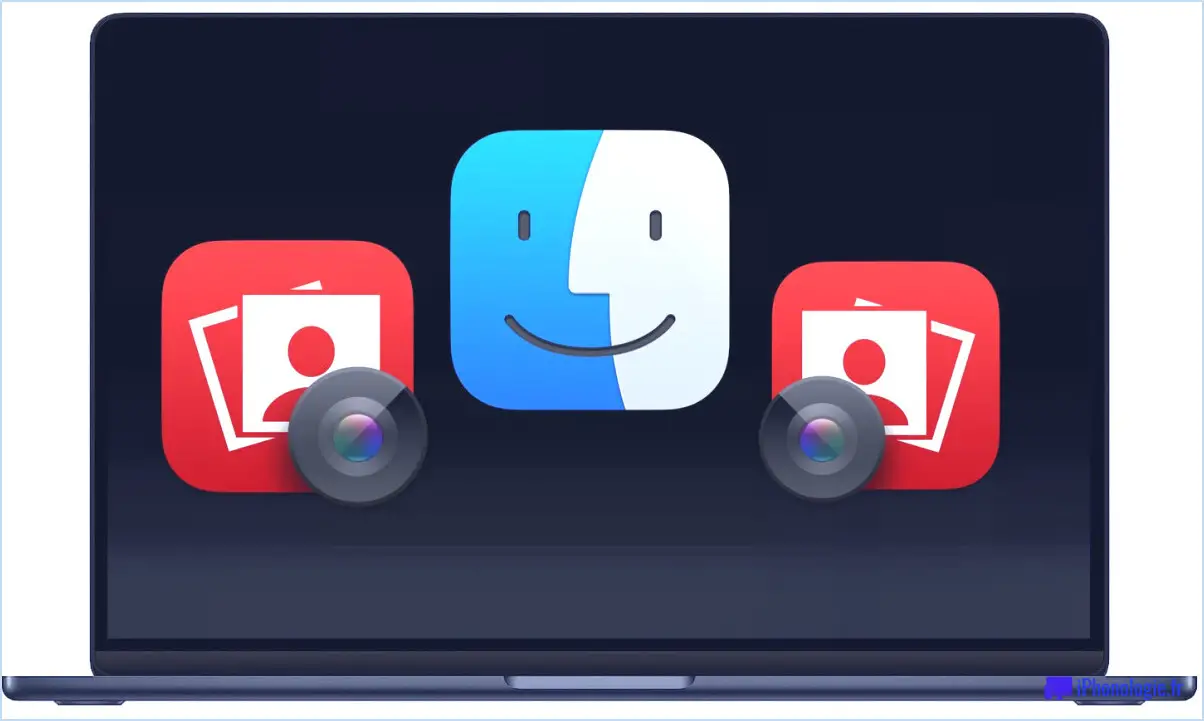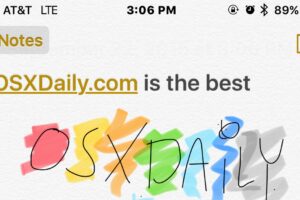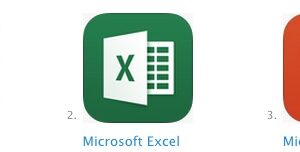Regardez la progression du téléchargement des fichiers facilement dans Mac OS X à partir du Dock ou du Finder Windows
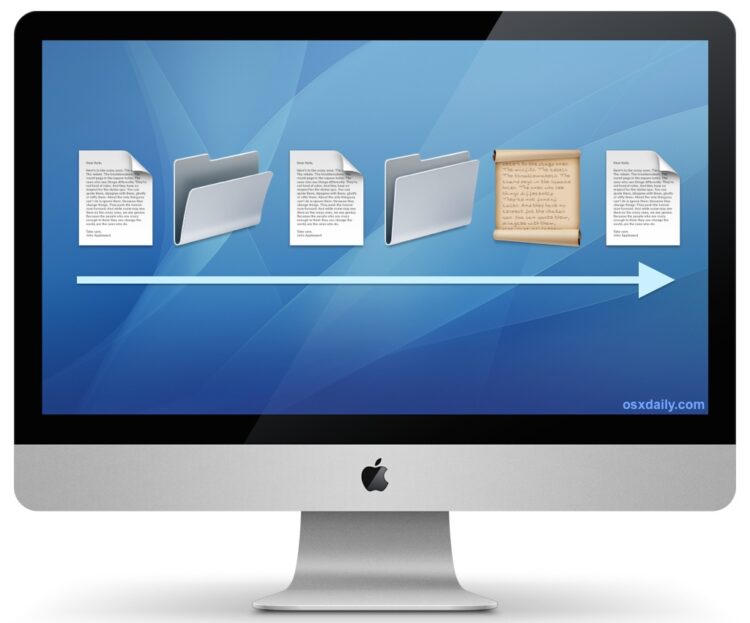
Mac OS comprend de nombreux petits détails qui peuvent rendre la vie numérique beaucoup plus facile, mais comme ce sont des fonctionnalités assez mineures, elles peuvent souvent être négligées par les utilisateurs de Mac. Un excellent exemple de cette caractéristique sont les indicateurs de progression de transfert qui sont natifs dans tout Mac OS, ils permettent de garder un œil sur la progression des fichiers que vous téléchargez de n'importe où, que ce soit depuis un site web, SFTP, AirDrop, ou même des transferts de fichiers entre Macs sur le même réseau. Les deux endroits les plus utiles pour les trouver sont le Dock et le Finder de Mac OS X.
Voir l'indicateur de progrès de téléchargement dans le dock Mac
Souvent négligé, en particulier si vous êtes du genre à masquer automatiquement le Dock, l'endroit le plus simple pour observer la progression du transfert de fichiers est le Dock de Mac OS X. Pour avoir accès à cet indicateur de téléchargement, vous devrez maintenir le répertoire "Téléchargements" des utilisateurs comme un élément du Dock, si vous l'avez retiré à un moment donné, il suffit de le faire glisser à nouveau dans le Dock.
Si vous ne l'avez jamais remarqué auparavant, il vous suffit de commencer à télécharger un fichier pour le déclencher :
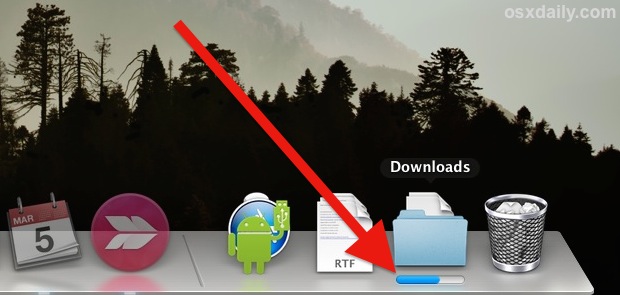
Si vous avez plusieurs fichiers à télécharger simultanément, en cliquant sur le dossier Téléchargements dans le Dock, vous obtiendrez les détails de chaque fichier. L'utilisation de la vue "Fan", peu appréciée, pour l'extension du dossier du Dock, est la meilleure solution :
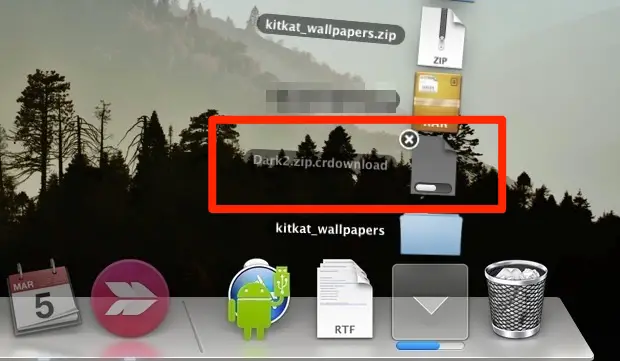
Parce que ce répertoire surveille le dossier ~/Downloads et nulle part ailleurs, vous devez vous assurer que tous les téléchargements de fichiers, que ce soit à partir de votre navigateur web par défaut ou ailleurs, sont rassemblés dans ce répertoire (notez que la plupart des applications mettent par défaut les choses dans le dossier Downloads, c'est généralement un changement fait par l'utilisateur). C'est une bonne pratique en tout cas, et cela facilite grandement le nettoyage nécessaire si vous manquez d'espace sur votre disque dur ou si vous souhaitez simplement vider le contenu des téléchargements de temps en temps.
Voir l'indicateur de transfert de fichiers dans le Finder de Mac OS X
Alors que l'indicateur de téléchargement du Dock montre la progression des fichiers téléchargés à cet endroit précis, il s'avère que toutes les fenêtres du Finder offrent un indicateur de transfert de fichiers. Cela signifie que tout fichier copié, téléchargé ou déplacé vers un endroit quelconque du Mac affichera une barre de progression.
Pour en tirer le meilleur parti, vous pouvez utiliser l'option "Finder in a List view", mais l'indicateur s'affichera également sur les icônes si vous préférez la vue par icônes.
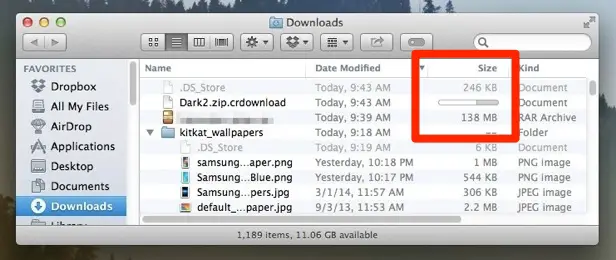
Notez que le nom de fichier du ou des documents transférés est d'une teinte grise plus claire, il deviendra noir lorsque le fichier sera terminé. Cela offre un autre indicateur simple qu'un transfert de fichier est actif, bien que cela ne vous donne pas une idée de la durée comme le fait la barre de progression.
Il est également possible de suivre la progression des téléchargements ailleurs dans Mac OS X, y compris sur l'App Store et iTunes.